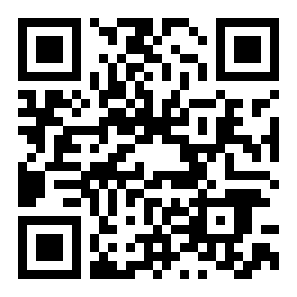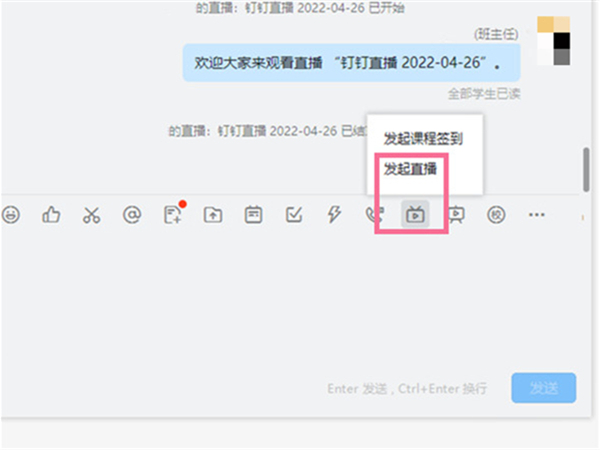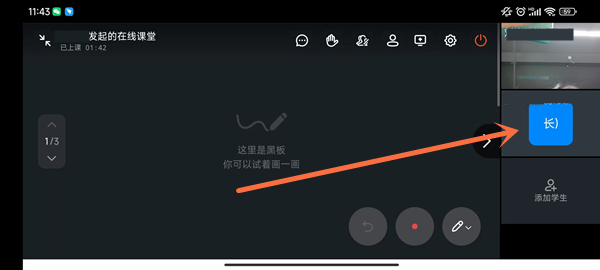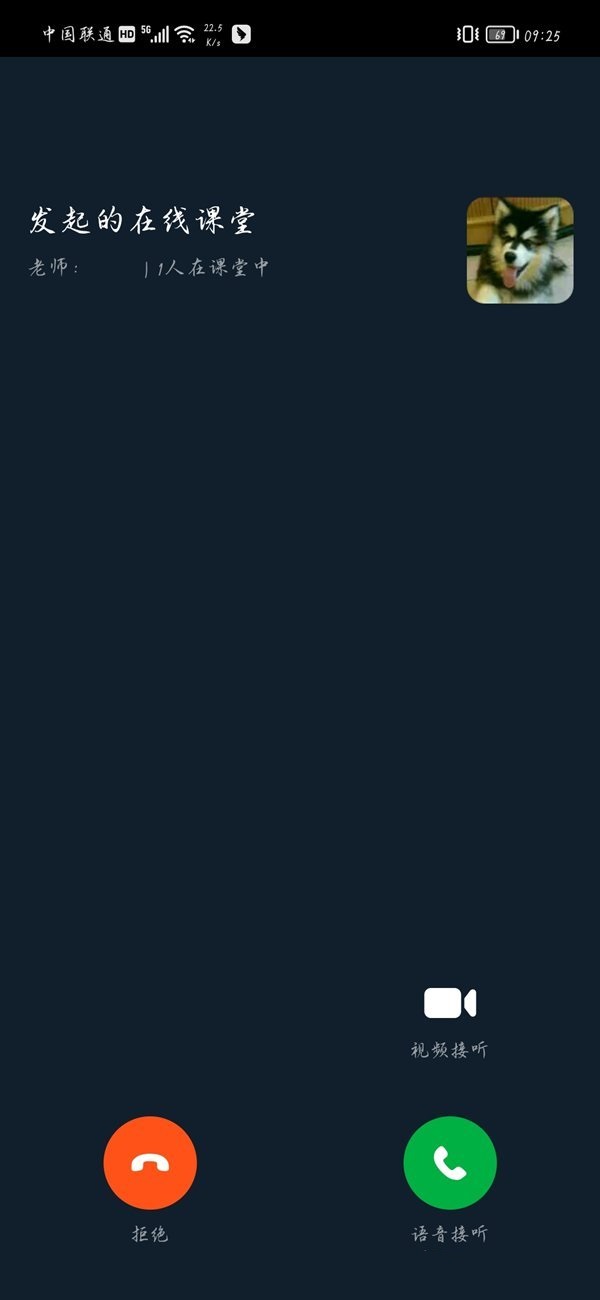钉钉视频会议摄像头怎么关闭
来源:全查网
更新时间:2020-12-30 17:22:49
文章导读:钉钉关闭视频会议摄像头的步骤:1、首先打开并登录【钉钉】客户端;2、然后点击右上角【电话】图标,点击右下角【发起会议】;3、接着点击【视频会议】,再点击【摄像头】图标,将摄像头关闭即可;4、也可以在会议中点击下方【摄像头】图标,将摄像头关闭。
钉钉视频会议摄像头怎么关闭?有很多的朋友都不清楚,那么下面就由小编为来为大家带来钉钉关闭视频会议摄像头的步骤,一起去了解一下吧!

钉钉关闭视频会议摄像头的步骤
1、首先打开并登录【钉钉】客户端。
2、然后点击右上角【电话】图标,点击右下角【发起会议】。
3、接着点击【视频会议】,再点击【摄像头】图标,将摄像头关闭即可。
4、也可以在会议中点击下方【摄像头】图标,将摄像头关闭。
以上就是小编带来的钉钉关闭视频会议摄像头的步骤了,更多相关内容敬请关注全查网。